WPS Excel 中的排序技巧
在日常办公中,Excel 是一个非常强大的工具,它可以帮助我们快速整理和分析数据,而在进行数据分析时,正确使用排序功能是必不可少的一环,今天我们就来详细介绍如何在 WPS Excel 中实现数据的排序。
了解排序概念
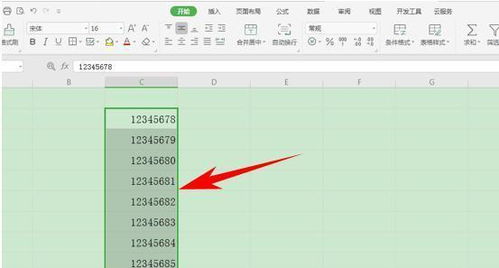
排序是指将单元格中的内容按照特定顺序排列的过程,常见的排序方式包括升序(从小到大)和降序(从大到小),你还可以根据多个列对数据进行排序,这种多条件排序会先按第一个列排序,然后按第二个列排序等。
排序的基本步骤
- 打开 WPS Excel 并打开你想要排序的工作表。
- 点击“开始”选项卡下的“排序与筛选”组中的“排序”按钮,这将会弹出一个对话框,你可以在这里选择要排序的列以及排序方式。
- 在弹出的对话框中,选择你要排序的列,并勾选你想的排序方式,如果你想让数据从低到高排序,那么就选择“升序”,反之则选择“降序”。
多条件排序
如果你的数据有多个需要考虑的列,你可以通过点击“高级”选项卡来进行更复杂的排序操作,在这个菜单下,你可以设置多个排序条件,并且可以根据这些条件的优先级进行不同的排序顺序。
自定义排序规则
有时,我们需要的排序可能不是默认的升序或降序,而是自定义的排序规则,在这种情况下,你需要在“高级”选项卡中点击“自定义排序”按钮,在这里你可以输入你的自定义排序逻辑。
掌握正确的 WPS Excel 排序方法对于提高工作效率非常重要,无论是单列排序还是多列排序,都可以通过上述步骤轻松实现,希望本文能帮助你在使用 WPS Excel 时更加得心应手!

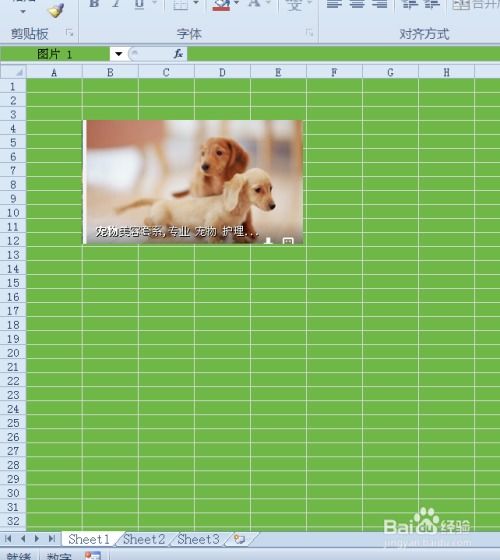
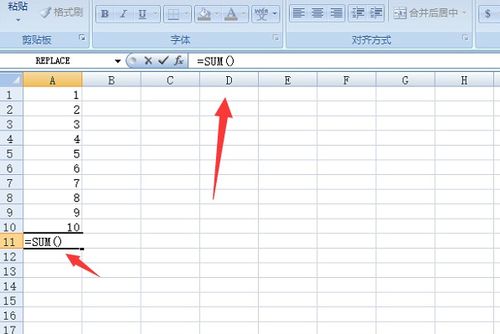
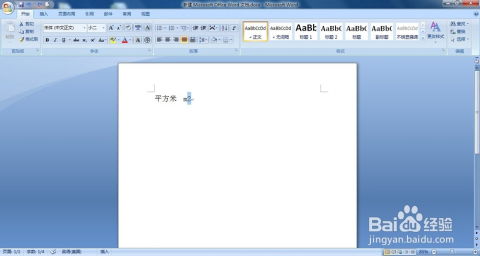
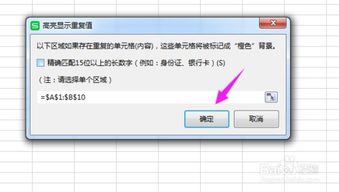
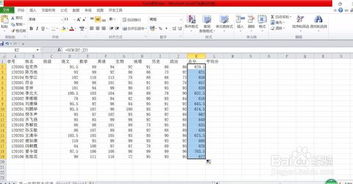
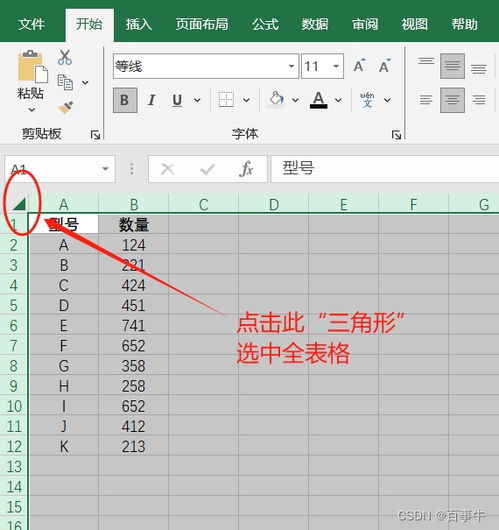
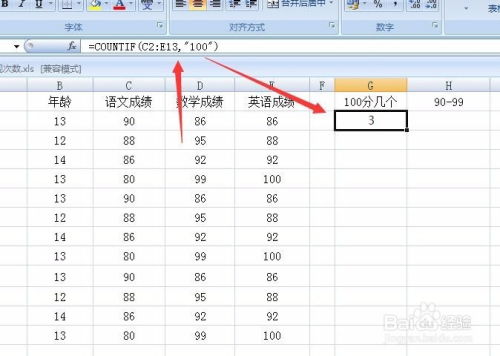
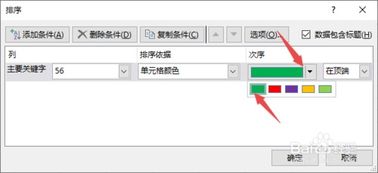

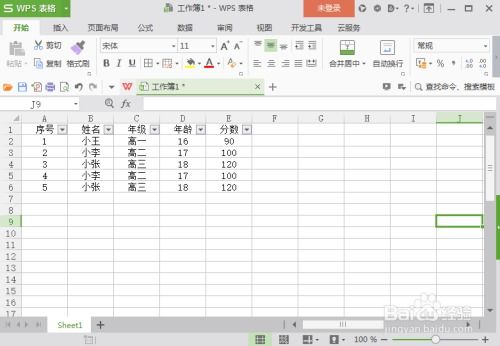
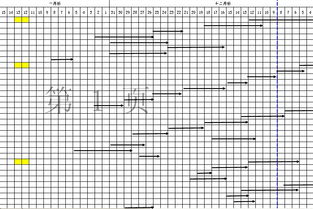
有话要说...